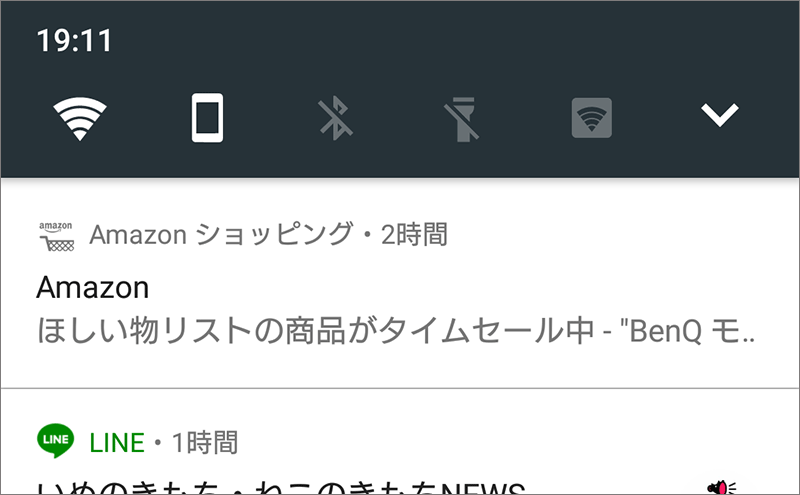Amazonを利用していて、値下げした瞬間を知りたかったりクーポン券の把握がしたい場合があるでしょう。
今回は、ちょっとした操作で簡単に「値下げやクーポン情報」を一覧で把握する方法について執筆します。
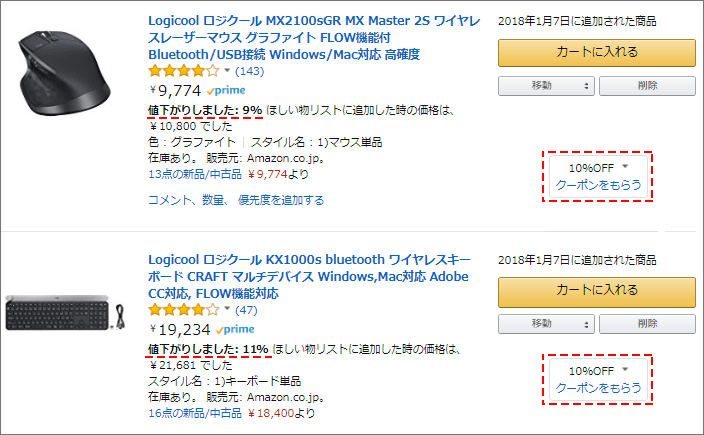
値下情報とクーポン情報の把握方法
簡単に両方がわかれば良いのですが、残念ながらできません。クーポンのある・なしは、「あとで買う」で一覧でみることができます。値下げ情報は、「ほしい物リスト」を使うことで一覧で知ることができます。
| 値下情報 | クーポン情報 | |
|---|---|---|
| あとで買う | - | あり |
| ほしい物リスト | あり | - |
「あとで買う」一覧の表示
事前に登録することで、このようにクーポンが大量に配布されていることがわかります。
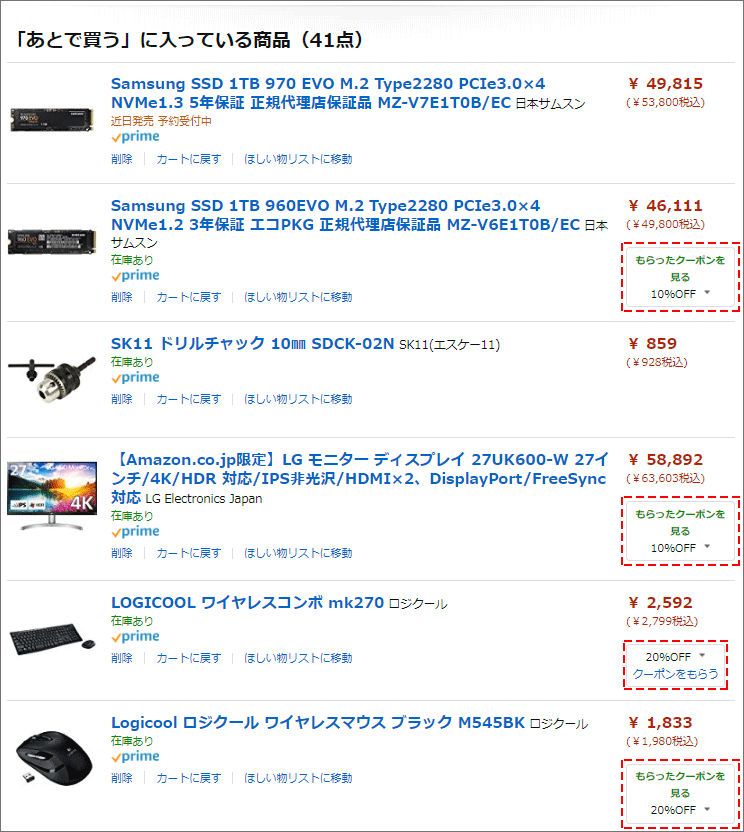
「ほしい物リスト」の表示
買い時を見極めるために有効です。さらにクーポンも適用されていることもあります。
下記のロジクールの2製品は、さらに10%のクーポン付でした。また、Amazonスマホアプリを使っていればタイムセールが開始したときも教えてくれます。
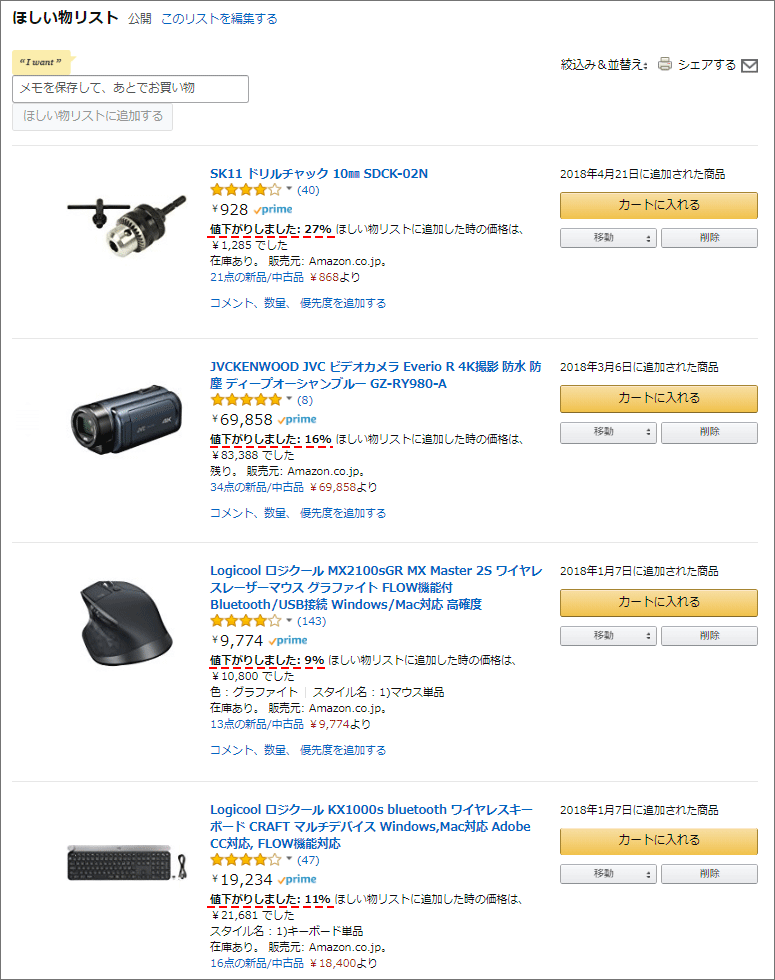
「あとで買う」登録方法
欲しい商品を選択し、カートに入れます。「予約注文する」とか「カートに入れる」を選ぶことになります。

ここでカートをクリックするところがポイントです。

すると「あとで買う」が表示されます。
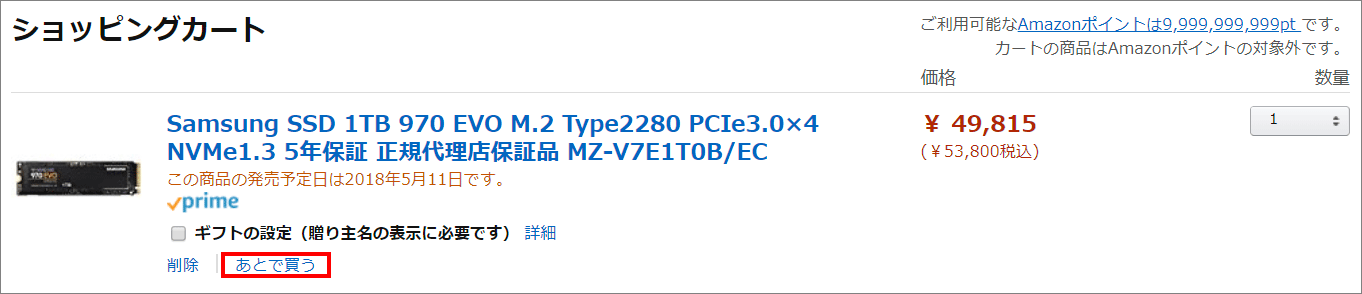
「あとで買う」一覧の表示方法
Amazonを閲覧している時に、「カート」をクリックします。カートの中身はなくても大丈夫です。

すると一覧で表示されているので、欲しい商品のクーポンがするに把握できます。
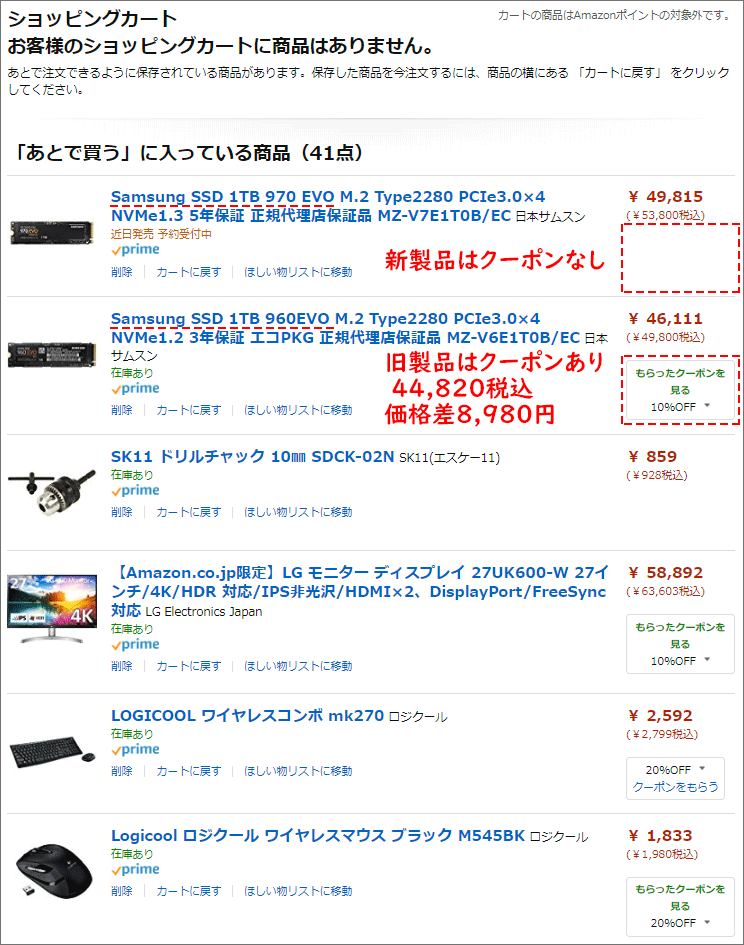
クーポンを適用した値段を知りたい場合は、商品をクリックします。
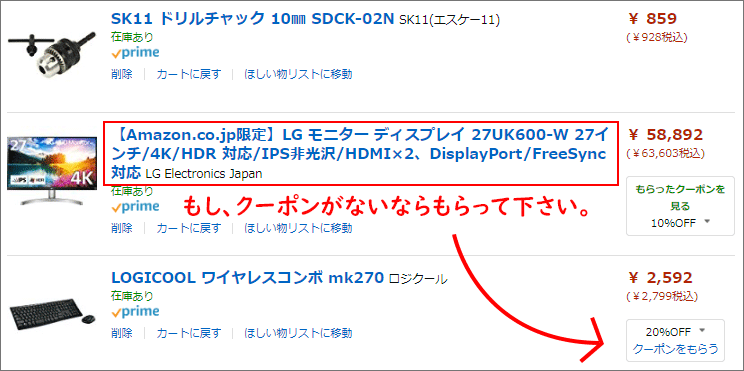
10%にあたる6,360円がきちんと安くなっています。
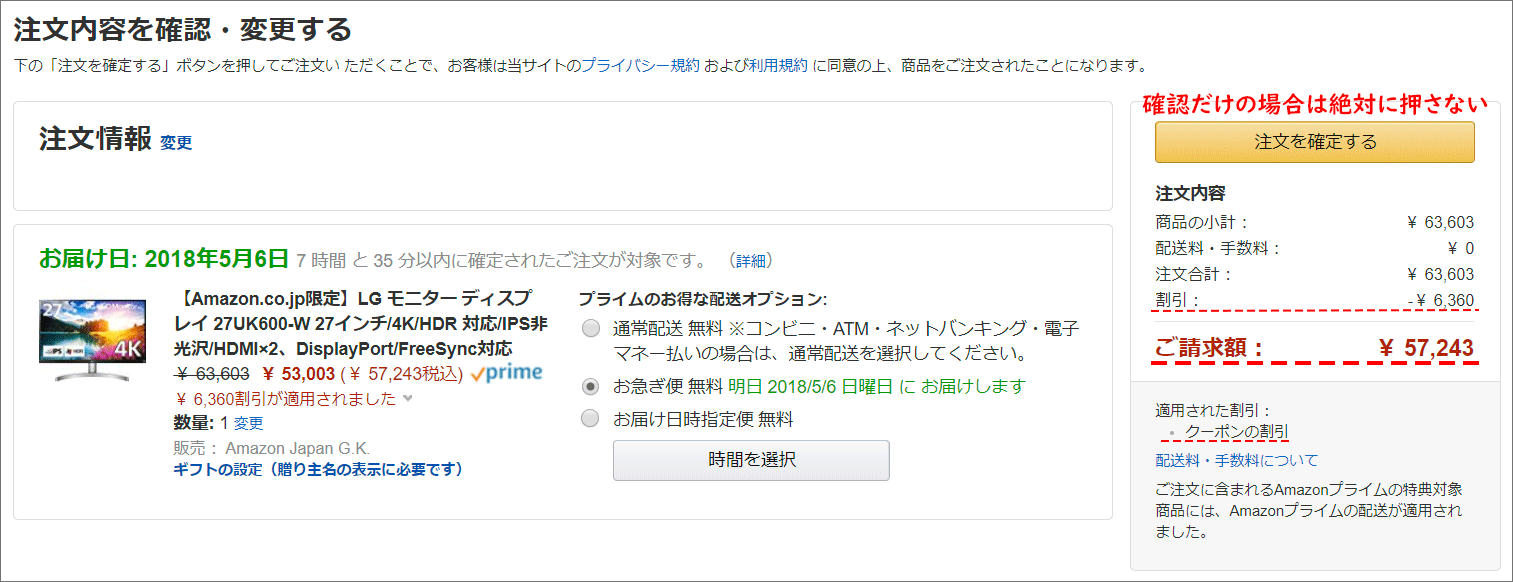
「ほしい物リスト」登録方法
欲しい商品を選択し、カートに入れます。「予約注文する」とか「カートに入れる」を選ぶことになります。
欲しいものリストは、公開になっていることが多いので、恥ずかしい商品を公開で欲しいものリストに登録しないように気を付けてください。

「ほしい物リスト」の表示方法
〇〇のアカウントを選択して、「ほしい物リスト」を選択します。
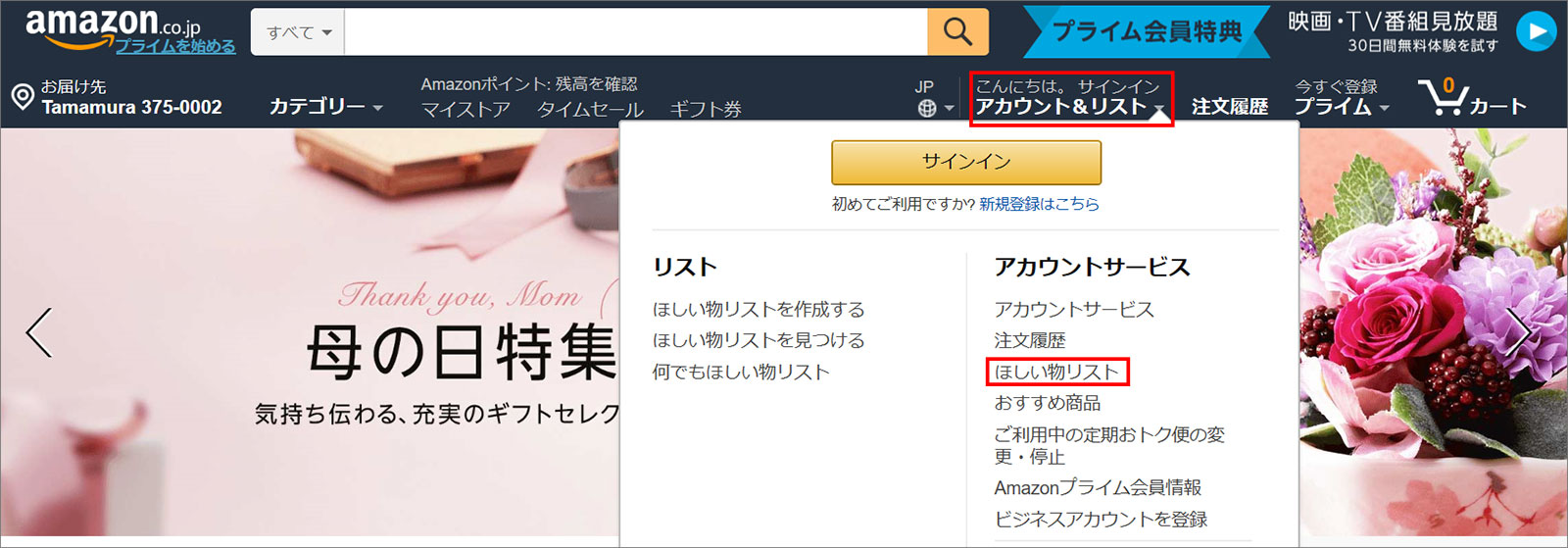
まとめ:「あとで買う」も使いこなそう
「あとで買う」を活用するとクーポン券がわかることが、今回のポイントです。
販売者側の気持ちになると安くはしたいけど安くしたことが、おおやけとして把握されたくない場合があります。
そんな時はクーポンを提供すれば今欲しい人だけに安いことを伝えて、必要以上に多くの方に値下げしたことが伝わらなくくなります。例えば、価格.comのところまで値下げしたことを伝えたくない場合にクーポンを活用します。
関連URL
Amazonで「ほしい物リスト」を活用するとタイムセール開始した瞬間がわかる